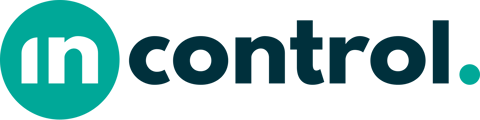Met het element Importeer QR-code kan de gebruiker op locatie stamgegevens van de locaties of assets automatisch inladen door het scannen van een QR-code.
Tutorial
In de tutorial laten we zien hoe je een QR-code kunt aanmaken en hoe je het element kunt inzetten in je formulieren.
Bekijk al onze Form Builder tutorials op ons Youtube-kanaal.
Uitleg
De formulieren van Incontrol zijn gebouwd op basis van een JSON-code. Door een stukje JSON als tekst-waarde in een QR-code te zetten kan je met behulp van de camera de QR-code scannen tijdens het invullen van je formulier. De gegevens worden vanzelf op de juiste plek gezet.
Voorbeeld JSON-code:
{
"voornaam":"Jan",
"achternaam":"Smit",
"leeftijd":32,
"geboortedatum":"1985-05-12"
}
Let op: Voor het importeren van gegevens is het belangrijk dat je aliassen koppelt. Lees hier meer over het gebruik van aliassen. In het voorbeeld hierboven is de waarde voor de dubbele punt de alias en de waarde achter de dubbele punt de waarde die in het veld moet komen.
Het element
Je kunt het element vinden onder 'Import'.
Label
Bij label kan, indien gewenst, een titel gegeven worden aan het element. Deze titel kun je laten vullen met behulp van aliassen en/of berekeningen.
Tekst
Hier geef je een tekst op die te bewerken is. Ook deze is in te vullen door aliassen en/of berekeningen.
Instellingen
Bij instellingen kun je de vormgeving van het element wijzigen.
QR-code aanmaken
Incontrol biedt tot dusver geen mogelijkheid om QR-codes te genereren op basis van tekst. Hiervoor zijn verschillende andere websites beschikbaar waarmee je de QR-code kunt laten genereren.
Let op: Om deze functionaliteit te kunnen gebruiken is een licentie nodig waarbij je een "Data import" kan doen